SAP ASE (Sybase)
借助 Sybase 连接器,您可以对 Sybase 执行插入、删除、更新和读取操作。
准备工作
在使用 Sybase 连接器之前,请先完成以下任务:
- 在您的 Google Cloud 项目中:
- 确保已设置网络连接。如需了解网络模式,请参阅网络连接。
- 向配置连接器的用户授予 roles/connectors.admin IAM 角色。
- 将以下 IAM 角色授予您要用其来使用连接器的服务账号:
roles/secretmanager.viewerroles/secretmanager.secretAccessor
服务账号是一种特殊类型的 Google 账号,用于表示需要验证身份并获得授权以访问 Google API 数据的非人类用户。如果您没有服务账号,则必须创建一个服务账号。连接器和服务账号必须属于同一项目。如需了解详情,请参阅创建服务账号。
- 启用以下服务:
secretmanager.googleapis.com(Secret Manager API)connectors.googleapis.com(Connectors API)
如需了解如何启用服务,请参阅启用服务。
如果之前没有为您的项目启用这些服务或权限,则在您配置连接器时,系统会提示您启用。
配置连接器
一个连接需专用于一个数据源。这意味着,如果您有许多数据源,则必须为每个数据源创建单独的连接。如需创建连接,请执行以下操作:
- 在 Cloud 控制台 中,进入 Integration Connectors > 连接页面,然后选择或创建一个 Google Cloud 项目。
- 点击 + 新建以打开创建连接页面。
- 在位置部分中,选择连接的位置。
- 区域:从下拉列表中选择一个位置。
连接器支持的区域包括:
如需查看所有受支持区域的列表,请参阅位置。
- 点击下一步。
- 区域:从下拉列表中选择一个位置。
- 在连接详情部分中,完成以下操作:
- 连接器:从可用连接器的下拉列表中选择 Sybase。
- 连接器版本:从可用版本的下拉列表中选择一个连接器版本。
- 在连接名称字段中,输入连接实例的名称。
连接名称必须符合以下条件:
- 连接名称可以使用字母、数字或连字符。
- 字母必须小写。
- 连接名称必须以字母开头,以字母或数字结尾。
- 连接名称不能超过 49 个字符。
- (可选)输入连接实例的说明。
- 服务账号:选择具有所需角色的服务账号。
- (可选)配置连接节点设置:
- 节点数下限:输入连接节点数下限。
- 节点数上限:输入连接节点数上限。
节点是处理事务的连接单元(或副本)。 连接处理越多事务就需要越多节点,相反,处理越少事务需要越少节点。 如需了解节点如何影响连接器价格,请参阅连接节点的价格。如果未输入任何值,则默认情况下,节点数下限设置为 2(以便提高可用性),节点数上限设置为 50。
- 数据库:Sybase 数据库的名称。
- (可选)点击 + 添加标签,以键值对的形式向连接添加标签。
- 点击下一步。
- 在目标部分中,输入要连接到的远程主机(后端系统)的详细信息。
- 目标类型:您可以将目标详细信息指定为主机地址或服务连接。选择以下任意目标类型:
- 主机地址:如果要指定目标的主机名或 IP 地址。
- 服务连接:如果要为内部 IP 地址指定专用端点。使用服务连接,您可以对外部网络隐藏内部 IP 地址。您可以使用 Private Service Connect 功能在 Google Cloud 中创建服务连接。如需了解如何配置 Private Service Connect,请参阅发布托管式服务。
根据您选择的目标类型,输入主机地址或服务连接名称。
若要输入其他目标,请点击 + 添加目标。
- 点击下一步。
- 目标类型:您可以将目标详细信息指定为主机地址或服务连接。选择以下任意目标类型:
-
在身份验证部分中,输入身份验证详细信息。
- 选择身份验证类型,然后输入相关详细信息。
Sybase 连接支持以下身份验证类型:
- 用户名和密码
- 点击下一步。
如需了解如何配置这些身份验证类型,请参阅配置身份验证。
- 选择身份验证类型,然后输入相关详细信息。
- 查看:查看您的连接和身份验证详细信息。
- 点击创建。
配置身份验证
根据您要使用的身份验证输入详细信息。
-
用户名和密码
- 用户名:用于进行身份验证的 Sybase 用户账号。
- 密码:包含用于对用户进行身份验证的密码的 Secret Manager Secret。
- 密钥版本:包含密码的密钥的版本。
连接配置示例
本部分列出了创建 SAP ASE 连接时配置的各个字段的示例值。
用户名和密码连接类型
下表列出了创建用户名和密码连接时需要指定的连接属性:| 字段名称 | 详细信息 |
|---|---|
| 位置 | europe-west1 |
| 连接器 | SAP ASE |
| 连接器版本 | 1 |
| 连接名称 | google-cloud-SAP ASE-soap-conn |
| 启用 Cloud Logging | 是 |
| 服务账号 | SERVICE_ACCOUNT_NAME@PROJECT_ID.iam.gserviceaccount.com |
| 数据库 | Alex |
| 详细程度 | 5 |
| 节点数下限 | 2 |
| 节点数上限 | 50 |
| 主机地址 | 198.51.100.0 |
| 身份验证 | 用户密码 |
| 用户名 | 用户名 |
| 密码 | PASSWORD |
| 密钥版本 | 1 |
如需了解 LDAP 用户身份验证,请参阅 LDAP 用户身份验证。
SSL 连接类型
下表列出了创建 SSL 连接时需要指定的连接属性:| 字段名称 | 详细信息 |
|---|---|
| 位置 | us-central1 |
| 连接器 | Sybase |
| 连接器版本 | 1 |
| 连接名称 | google-cloud-sybase-ssl-conn |
| 启用 Cloud Logging | 是 |
| 服务账号 | SERVICE_ACCOUNT_NAME@PROJECT_ID.iam.gserviceaccount.com |
| 数据库 | Alex |
| 节点数下限 | 2 |
| 节点数上限 | 50 |
| 受信任证书存储区 | 不公开 |
| 自定义受信任证书存储区 | 自定义受信任证书存储区 |
| 密钥版本 | 2 |
| 客户端证书 | CLIENT_CERTIFICATE |
| 密钥版本 | 7 |
| 客户端私钥 | 客户端私钥 |
| 密钥版本 | 4 |
| 客户端私钥口令 | 客户端私钥密码 |
| 密钥版本 | 1 |
| 主机地址 | 198.51.100.0 |
| 端口 | PORT |
| 身份验证 | 用户密码 |
| 用户名 | 用户名 |
| 密码 | PASSWORD |
| 密钥版本 | 1 |
如需了解如何启用 SSL,请参阅启用 SSL。
实体、操作和动作
所有集成连接器都会为所连接应用的对象提供抽象层。您只能通过此抽象访问应用的对象。抽象作为实体、操作和动作向您展示。
- 实体:实体可以被视为连接的应用或服务中的对象或属性集合。不同连接器的实体定义也会有所不同。例如,在数据库连接器中,表是实体;在文件服务器连接器中,文件夹是实体;在消息传递系统连接器中,队列是实体。
但可能的情况是,连接器不支持或不具有任何实体,在这种情况下,
Entities列表将为空。 - 操作:操作是指您可以对实体执行的操作。您可以对实体执行以下任一操作:
从可用列表中选择一个实体,系统会生成该实体可用的操作列表。如需了解操作的详细说明,请参阅连接器任务的实体操作。不过,如果连接器不支持任何实体操作,则不支持的操作不会列在
Operations列表中。 - 动作:动作是可通过连接器接口提供给集成的头等函数。动作可让您对一个或多个实体进行更改,并且动作因连接器而异。通常,操作会包含一些输入参数和一个输出参数。但可能的情况是,连接器不支持任何动作,在这种情况下,
Actions列表将为空。
系统限制
Sybase 连接器每秒每个节点可处理 2 个事务,并会限制超出此限额的任何事务。 默认情况下,Integration Connectors 会为连接分配 2 个节点(以提高可用性)。
如需了解适用于 Integration Connectors 的限制,请参阅限制。
ExecuteCustomQuery 操作
此操作可让您执行自定义查询。
如需创建自定义查询,请按照下列步骤操作:
- 按照详细说明添加连接器任务。
- 配置连接器任务时,在要执行的动作类型中选择动作。
- 在动作列表中,选择执行自定义查询,然后点击完成。
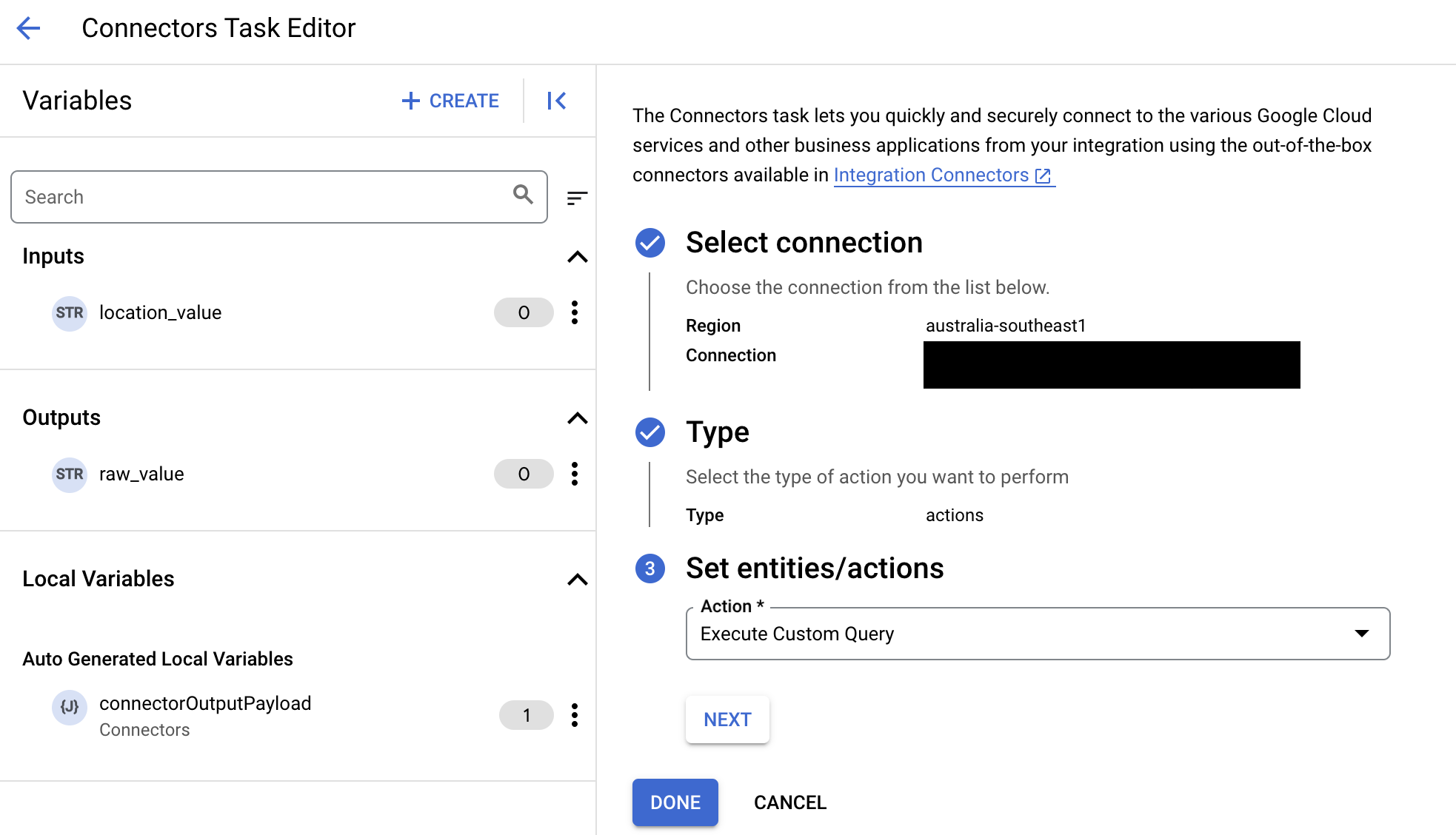
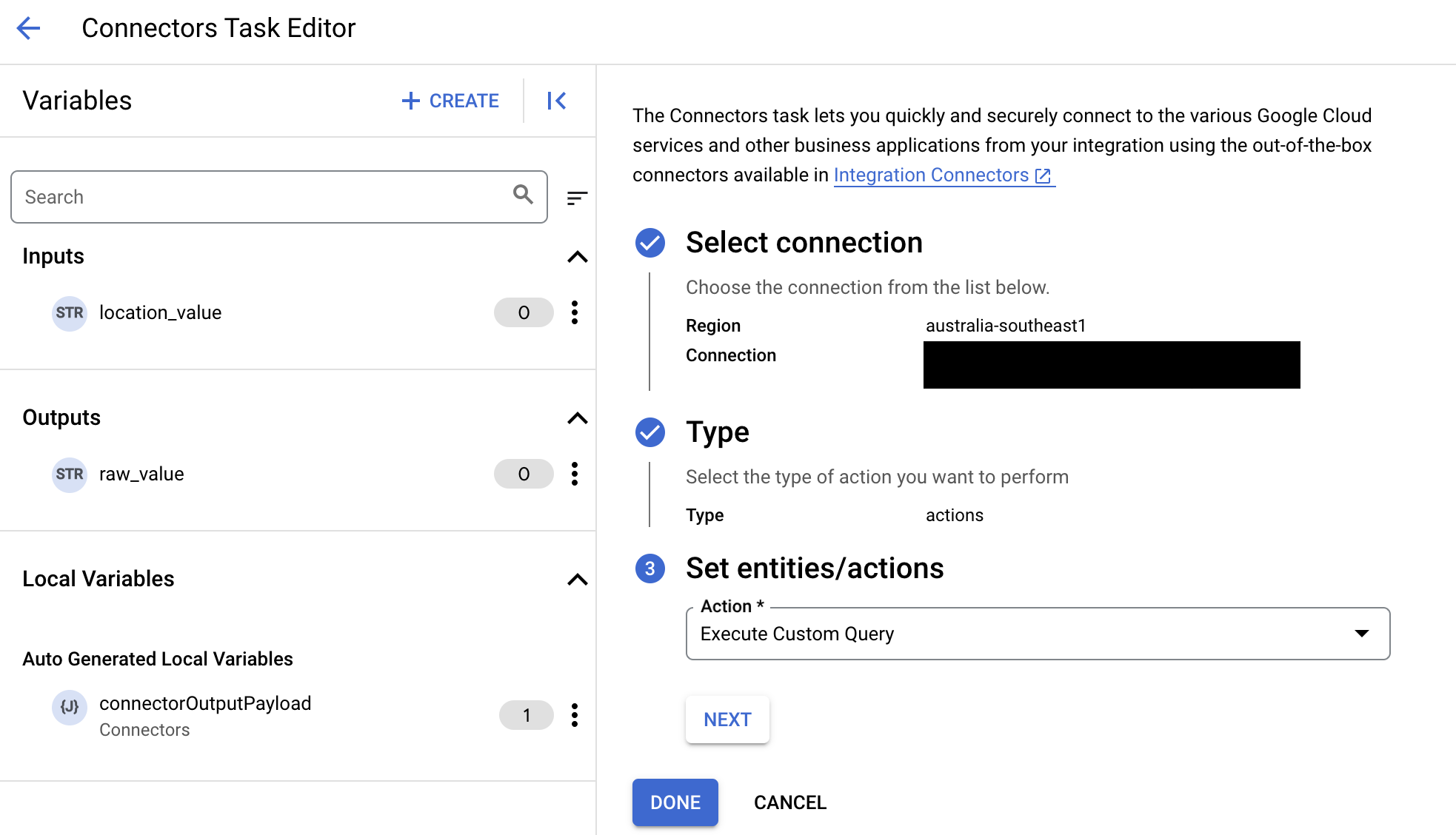
- 展开任务输入部分,然后执行以下操作:
- 在在以下时间后超时字段中,输入查询执行前要等待的秒数。
默认值:
180秒。 - 在最大行数字段中,输入要从数据库返回的最大行数。
默认值:
25。 - 要更新自定义查询,请点击修改自定义脚本。系统随即会打开脚本编辑器对话框。
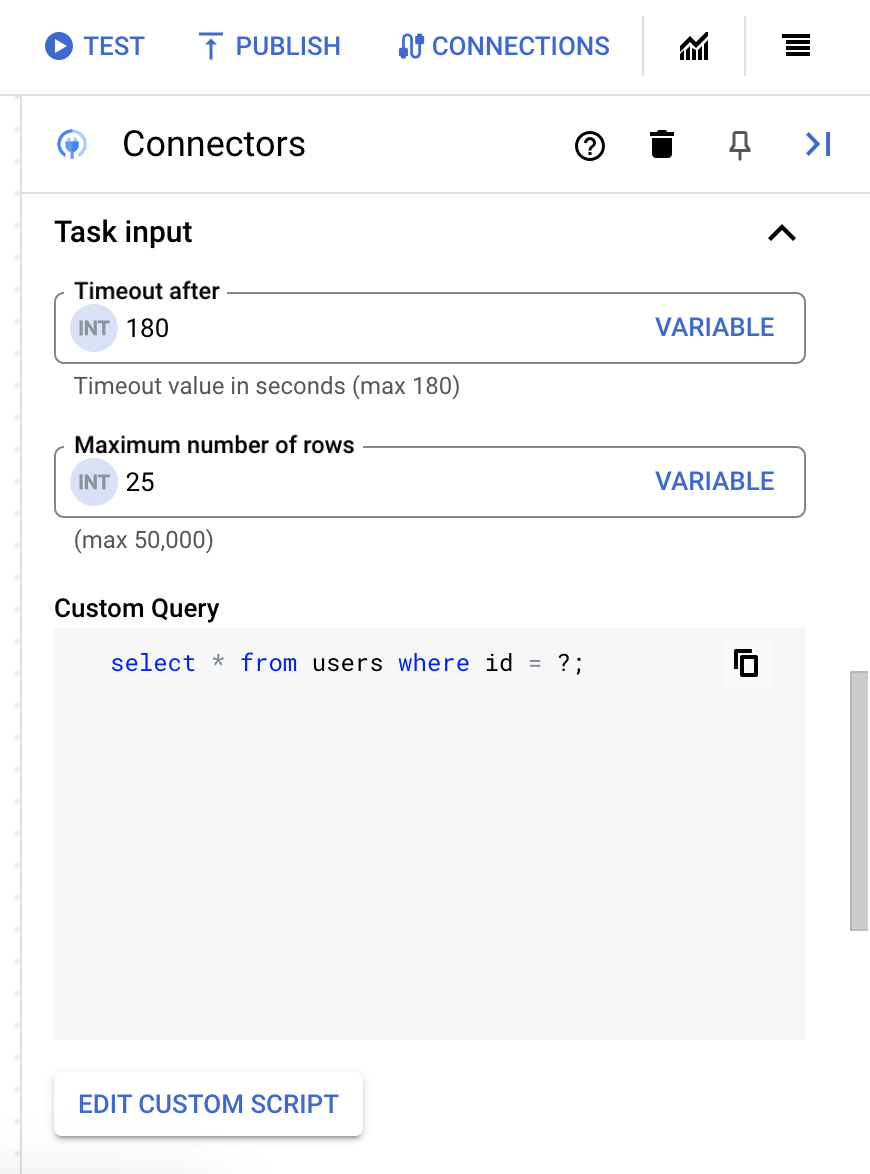
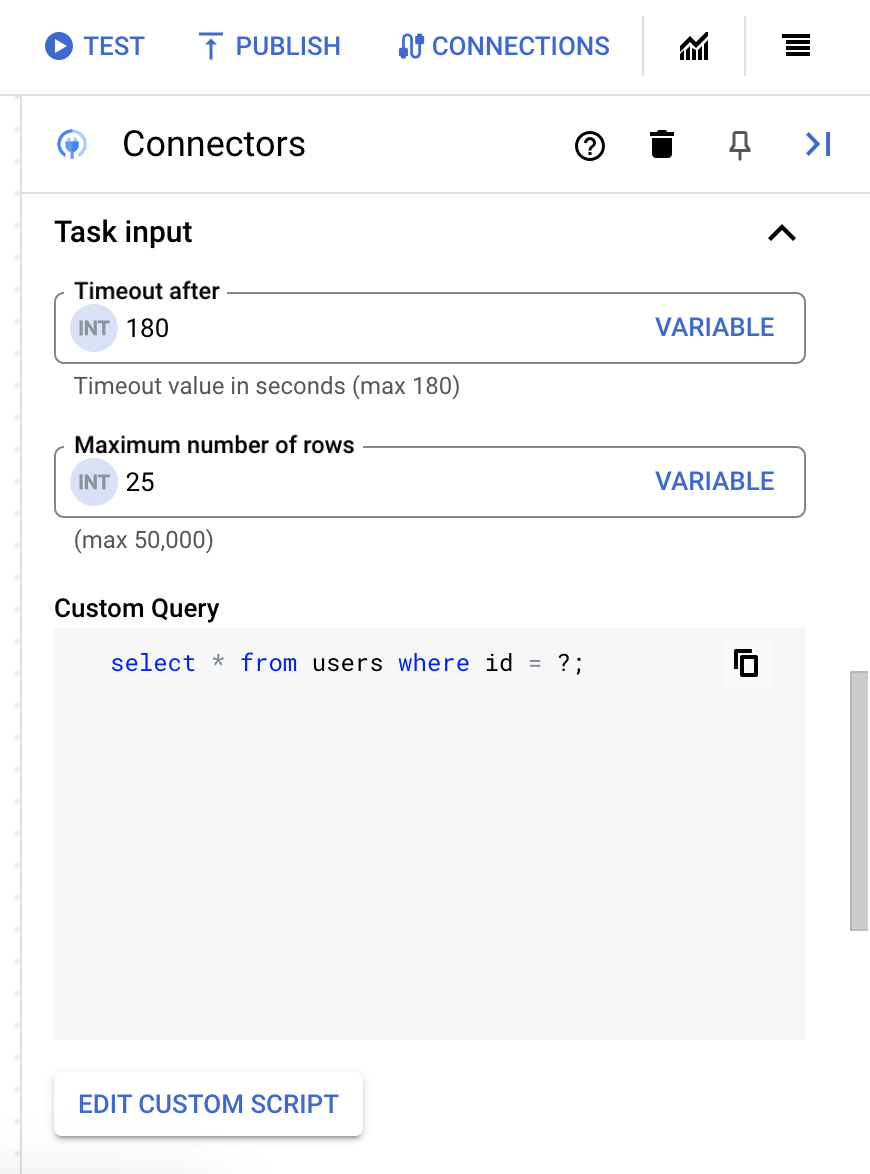
- 在脚本编辑器对话框中,输入 SQL 查询,然后点击保存。
您可以在 SQL 语句中使用问号 (?) 表示必须在查询参数列表中指定的单个参数。例如,以下 SQL 查询会从
Employees表中选择与为LastName列指定的值匹配的所有行:SELECT * FROM Employees where LastName=?
- 如果您在 SQL 查询中使用了问号,则必须点击 + 添加参数名称,针对每个问号添加参数。执行集成时,这些参数按顺序替换 SQL 查询中的问号 (?)。例如,如果您添加了三个问号 (?),那么必须按顺序添加三个参数。
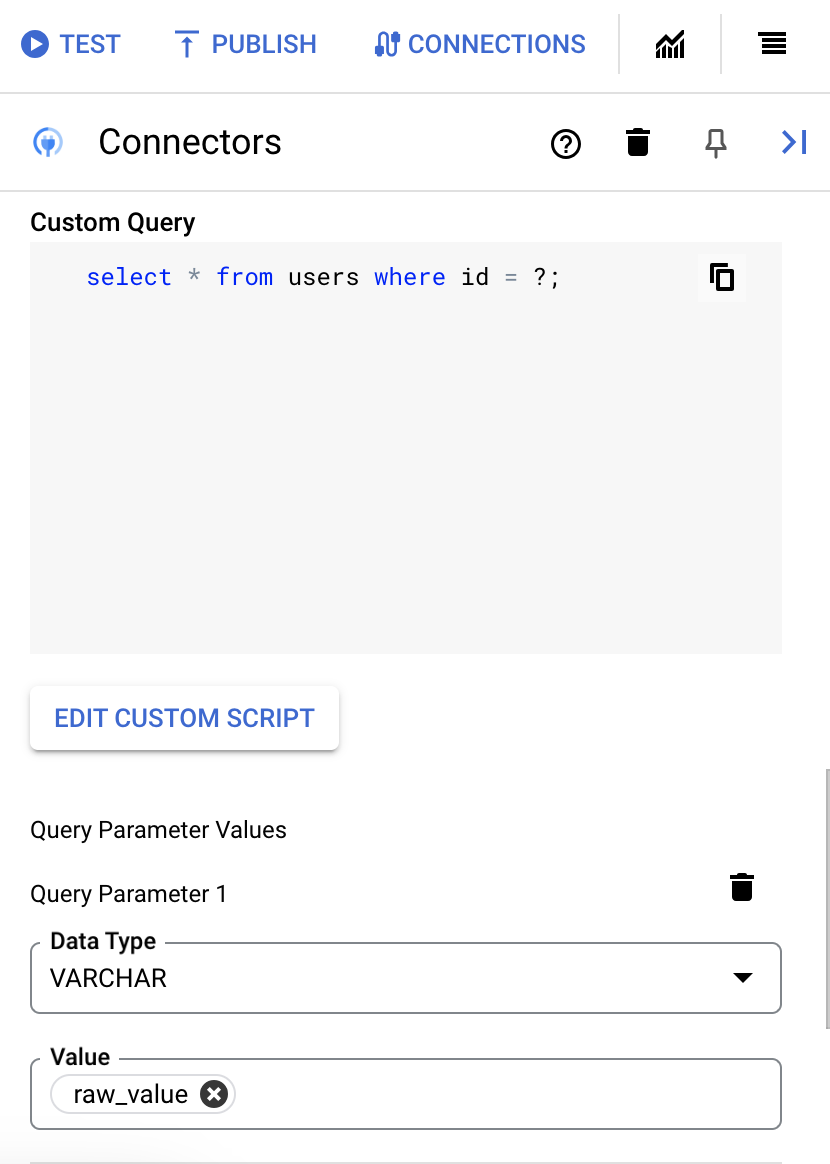
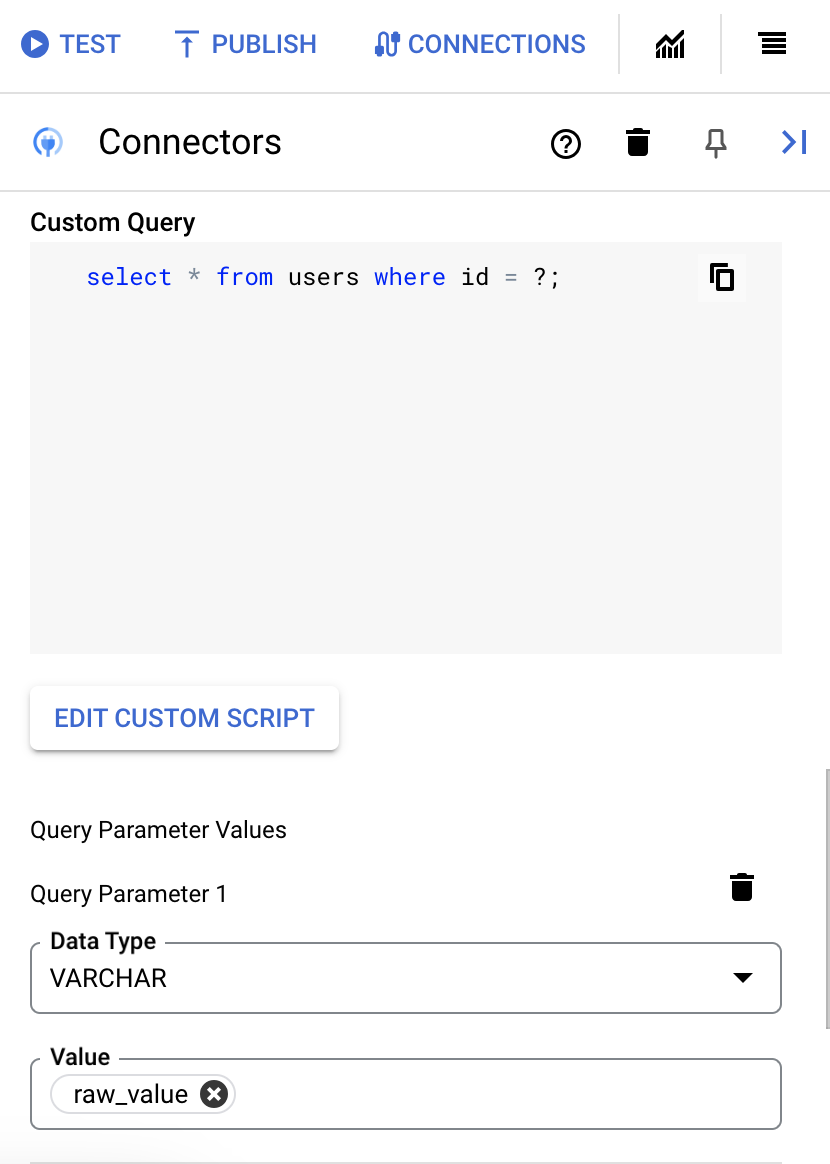
如需添加查询参数,请执行以下操作:
- 从类型列表中,选择参数的数据类型。
- 在值字段中,输入参数的值。
- 要添加多个参数,请点击 + 添加查询参数。
执行自定义查询操作不支持数组变量。
- 在在以下时间后超时字段中,输入查询执行前要等待的秒数。
成功执行后,此操作会返回状态 200 (OK),并附带包含查询结果的响应正文。
操作示例
本部分介绍如何在此连接器中执行一些操作。
示例 - 创建表格
- 在
Configure Connector对话框中,选择Region, Connection and Actions。 - 从操作中选择
Execute Custom Query,然后点击完成。 - 在连接器的任务输入部分中,点击
Edit Custom Script,然后在Custom Query字段中输入类似于以下内容的值:CREATE TABLE customqueries98( ID INT , NAME VARCHAR (20), AGE INT, City CHAR (25) , SALARY DECIMAL (18, 2) );
此示例展示了如何使用“执行自定义查询”来创建新表。
如果操作成功,Execute Custom Query 任务的 connectorOutputPayload 响应参数会返回一个空白载荷。
示例 - 更改表
- 在
Configure Connector对话框中,选择Region, Connection and Actions。 - 从操作中选择
Execute Custom Query,然后点击完成。 - 在连接器的任务输入部分中,点击
Edit Custom Script,然后在Custom Query字段中输入类似于以下内容的值:ALTER TABLE customqueries98 ADD CONSTRAINT ID PRIMARY KEY (ID)
此示例展示了如何使用“执行自定义查询”来更改表。
如果操作成功,Execute Custom Query 任务的 connectorOutputPayload 响应参数会返回一个空白载荷。
示例 - 截断表
- 在
Configure Connector对话框中,选择Region, Connection and Actions。 - 从操作中选择
Execute Custom Query,然后点击完成。 - 在连接器的任务输入部分中,点击
Edit Custom Script,然后在Custom Query字段中输入类似于以下内容的值:TRUNCATE TABLE customqueries99
此示例展示了执行自定义查询以截断表的操作
如果操作成功,Execute Custom Query 任务的 connectorOutputPayload 响应参数会返回空白载荷。
示例 - 删除表
- 在
Configure Connector对话框中,选择Region, Connection and Actions。 - 从操作中选择
Execute Custom Query,然后点击完成。 - 在连接器的任务输入部分中,点击
Edit Custom Script,然后在Custom Query字段中输入类似于以下内容的值:DROP TABLE customqueries99
此示例展示了如何使用“执行自定义查询”操作来删除表。
如果操作成功,Execute Custom Query 任务的 connectorOutputPayload 响应参数会返回一个空白载荷。
示例 - 验证 SUM
- 在
Configure Connector对话框中,选择Region, Connection and Actions。 - 从操作中选择
Execute Custom Query,然后点击完成。 - 在连接器的任务输入部分中,点击
Edit Custom Script,然后在Custom Query字段中输入类似于以下内容的值:SELECT SUM(SALARY) as Total FROM EMPLOYEES
此示例展示了如何执行自定义查询来验证聚合函数的 SUM。
如果操作成功,Execute Custom Query 任务的 connectorOutputPayload 响应参数将具有类似于以下内容的值:
[{ "Total": 7500.0 }]
示例 - 验证 AVG
- 在
Configure Connector对话框中,选择Region, Connection and Actions。 - 从操作中选择
Execute Custom Query,然后点击完成。 - 在连接器的任务输入部分中,点击
Edit Custom Script,然后在Custom Query字段中输入类似于以下内容的值:SELECT AVG(SALARY) as Average FROM EMPLOYEES
此示例展示了如何执行自定义查询来验证汇总函数的平均值。
如果操作成功,Execute Custom Query 任务的 connectorOutputPayload 响应参数将具有类似于以下内容的值:
[{ "Average": 7500.0 }]
示例 - 验证 MAX
- 在
Configure Connector对话框中,选择Region, Connection and Actions。 - 从操作中选择
Execute Custom Query,然后点击完成。 - 在连接器的任务输入部分中,点击
Edit Custom Script,然后在Custom Query字段中输入类似于以下内容的值:SELECT MAX(SALARY) as Max_Salary FROM EMPLOYEES
此示例展示了如何执行自定义查询来验证汇总函数的 MAX。
如果操作成功,Execute Custom Query 任务的 connectorOutputPayload 响应参数将具有类似于以下内容的值:
[{ "Max_Salary": 7500.0 }]
示例 - 验证 MIN
- 在
Configure Connector对话框中,选择Region, Connection and Actions。 - 从操作中选择
Execute Custom Query,然后点击完成。 - 在连接器的任务输入部分中,点击
Edit Custom Script,然后在Custom Query字段中输入类似于以下内容的值:SELECT MIN(SALARY) as Min_Salary FROM EMPLOYEES
此示例展示了如何执行自定义查询来验证 MIN 汇总函数。
如果操作成功,Execute Custom Query 任务的 connectorOutputPayload 响应参数将具有类似于以下内容的值:
[{ "Min_Salary": 7500.0 }]
示例 - 验证 COUNT
- 在
Configure Connector对话框中,选择Region, Connection and Actions。 - 从操作中选择
Execute Custom Query,然后点击完成。 - 在连接器的任务输入部分中,点击
Edit Custom Script,然后在Custom Query字段中输入类似于以下内容的值:select count(*) from EMPLOYEES
此示例展示了如何执行自定义查询来验证 Count 聚合函数。
如果操作成功,Execute Custom Query 任务的 connectorOutputPayload 响应参数将具有类似于以下内容的值:
[{ "": 1.0 }]
示例 - 使用 Join 和 GroupBy
- 在
Configure Connector对话框中,选择Region, Connection and Actions。 - 从操作中选择
Execute Custom Query,然后点击完成。 - 在连接器的任务输入部分中,点击
Edit Custom Script,然后在Custom Query字段中输入类似于以下内容的值:SELECT SmallMoney.amount, Sum(Testsybase.clone) AS Total FROM Testsybase INNER JOIN SmallMoney ON Testsybase.id = SmallMoney.id GROUP BY SmallMoney.amount;
此示例展示了如何使用 Join 和 GroupBy 执行自定义查询。
如果操作成功,Execute Custom Query 任务的 connectorOutputPayload 响应参数将具有类似于以下内容的值:
[{ "amount": 1122.56, "Total": 14.0 }, { "amount": 123.4567, "Total": 11.0 }, { "amount": 1123.45, "Total": 13.0 }]
示例 - 使用 Join 和 Query 参数
- 在
Configure Connector对话框中,选择Region, Connection and Actions。 - 从操作中选择
Execute Custom Query,然后点击完成。 - 在连接器的任务输入部分中,点击
Edit Custom Script,然后在Custom Query字段中输入类似于以下内容的值:SELECT e.payload,e.rest,ed.id FROM Testsybase e, Smallmoney ed where e.id=ed.id and ed.id=?
此示例展示了如何使用联接和查询参数执行自定义查询。
如果操作成功,Execute Custom Query 任务的 connectorOutputPayload 响应参数将具有类似于以下内容的值:
[{ "payload": 5678.9, "rest": 13.6666, "id": 2.0 }]
示例 - 使用 GroupBy、Having 和 Count
- 在
Configure Connector对话框中,选择Region, Connection and Actions。 - 从操作中选择
Execute Custom Query,然后点击完成。 - 在连接器的任务输入部分中,点击
Edit Custom Script,然后在Custom Query字段中输入类似于以下内容的值:select payload, count(payload) from Testsybase group by payload having count(payload)>=1
此示例展示了如何使用 GroupBy、Having 和 Count 执行自定义查询。
如果操作成功,Execute Custom Query 任务的 connectorOutputPayload 响应参数将具有类似于以下内容的值:
[{ "payload": 1234.56, "": 1.0 }, { "payload": 2345.67, "": 1.0 }, { "payload": 4352.78, "": 1.0 }, { "payload": 6789.12, "": 1.0 }]
示例 - 使用列转换、LIKE 和其他运算符
- 在
Configure Connector对话框中,选择Region, Connection and Actions。 - 从操作中选择
Execute Custom Query,然后点击完成。 - 在连接器的任务输入部分中,点击
Edit Custom Script,然后在Custom Query字段中输入类似于以下内容的值:select e.id,e.clone from Testsybase e where e.payload>10 and e.rest LIKE '%1%' AND e.id<>3 order by e.id;
此示例展示了如何使用列转换、LIKE 和其他运算符(例如 <>)执行自定义查询。
如果操作成功,Execute Custom Query 任务的 connectorOutputPayload 响应参数将具有类似以下的值:
[{ "id": 1.0, "clone": 10.0 }, { "id": 2.0, "clone": 99.0 }, { "id": 4.0, "clone": 14.0 }]
示例 - 通过在集成中提供输入来执行函数
- 在
Configure Connector对话框中,选择Region, Connection and Actions。 - 从操作中选择
Execute Custom Query,然后点击完成。 - 在连接器的任务输入部分中,点击
Edit Custom Script,然后在Custom Query字段中输入类似于以下内容的值:SELECT dbo.MultiplyNumbers(5, 10) AS Result
此示例展示了如何通过在集成中提供输入来执行函数。如果操作成功,Execute Custom Query 任务的 connectorOutputPayload 响应参数将具有类似于以下内容的值:
[{ "Result": 50.0 }]
示例 - 通过在集成中提供输入来创建函数
- 在
Configure Connector对话框中,选择Region, Connection and Actions。 - 从操作中选择
Execute Custom Query,然后点击完成。 - 在连接器的任务输入部分中,点击
Edit Custom Script,然后在Custom Query字段中输入类似于以下内容的值:CREATE FUNCTION MultiplyNumbersTest1 (@num1 INT, @num2 INT) RETURNS INT AS RETURN @num1 * @num2
此示例展示了如何通过在集成中提供输入来创建函数,并执行自定义查询。
如果操作成功,Execute Custom Query 任务的 connectorOutputPayload 响应参数会返回一个空白载荷。
示例 - 通过在集成中提供输入来执行程序
- 在
Configure Connector对话框中,选择Region, Connection and Actions。 - 从操作中选择
Execute Custom Query,然后点击完成。 - 在数据映射部分中,点击
Open Data Mapping Editor,然后在Input字段中输入类似于以下内容的值:{ "@EmpID": 1.0 }
此示例展示了如何通过在集成中提供一些输入来执行存储过程的“执行自定义查询”。
如果操作成功,Execute Custom Query 任务的 connectorOutputPayload 响应参数将具有类似于以下内容的值:
[{ "EmpID": 1.0, "LastName": "Test", "FirstName": "Bcone", "Address": "Noida", "City": "UP" }]
示例 - 通过在集成中提供输入来创建程序
- 在
Configure Connector对话框中,选择Region, Connection and Actions。 - 从操作中选择
Execute Custom Query,然后点击完成。 - 在连接器的任务输入部分中,点击
Edit Custom Script,然后在Custom Query字段中输入类似于以下内容的值:CREATE PROCEDURE SelectAllEmployees2 @EmpID int AS SELECT * FROM Employees WHERE EmpID = @EmpID
此示例展示了如何通过在集成中提供输入来创建过程,从而执行自定义查询。
如果操作成功,Execute Custom Query 任务的 connectorOutputPayload 响应参数会返回一个空白载荷。
实体操作示例
本部分介绍如何在此连接器中执行一些实体操作。
示例 - 列出所有记录
- 在
Configure connector task对话框中,点击Entities。 - 从
Entity列表中选择 numbers_table。 - 选择
List操作,然后点击完成。
示例 - 从实体中获取记录
- 在
Configure connector task对话框中,点击Entities。 - 从
Entity列表中选择 numbers_table。 - 选择
Get操作,然后点击完成。 - 将实体 ID 设置为“获取单个 numbers_table”。如需设置实体 ID,请在数据映射的数据映射器部分中,点击打开数据映射编辑器,然后在输入值字段中输入
1.0,并选择 EntityId 作为局部变量。
示例 - 创建记录
- 在
Configure connector task对话框中,点击Entities。 - 从
Entity列表中选择 numbers_table。 - 选择
Create操作,然后点击完成。 - 在任务的数据映射器部分中,点击
OpenDataMapping编辑器,然后在field:中输入类似于以下内容的值{ "bigint_column": 1.2345678901234516E16, "usmallint_column": 124.0, "numeric_column": 987.664, "real_column": 67.88999938964847, "uint_column": 125.0, "ubigint_column": 1.2345678901234516E16, "decimal_column": 124.459, "smallint_column": 16.0, "int_column": 125.0, "floatn_column": 154.45, "tinyint_column": 127.0, "id": 20.0 }
运行此示例后,连接器任务的
connectorOutputPayload输出变量中会返回类似于以下内容的响应:{ "Success": true }
Example - Update a record
- In the
Configure connector taskdialog, clickEntities. - Select numbers_table from the
Entitylist. - Select the
Updateoperation, and then click Done. - Set the entity ID to Update a numbers_table. To set the entity ID, in
the Data mapper section of the Tasks, click entityId and
then enter
20.0in the given field. - In the Data mapper section of the Task click
OpenDataMappingeditor and then enter a value similar to the following in thefield:{ "uint_column": 128.0, "floatn_column": 154.95 }
运行此示例,成功时会返回空载荷。
示例 - 从表中删除数据
- 在
Configure connector task对话框中,点击Entities。 - 从
Entity列表中选择 numbers_table。 - 选择
Delete操作,然后点击完成。 - 将实体 ID 设置为“删除 numbers_table”。如需设置实体 ID,请在数据映射的数据映射器部分中,点击打开数据映射编辑器,然后在输入值字段中输入
2.0,并选择 EntityId 作为局部变量。
在集成中使用 Sybase 连接
创建连接后,该连接将在 Apigee Integration 和 Application Integration 中可用。您可以通过“连接器”任务在集成中使用该连接。
- 如需了解如何在 Apigee Integration 中创建和使用连接器任务,请参阅连接器任务。
- 如需了解如何在 Application Integration 中创建和使用连接器任务,请参阅连接器任务。

